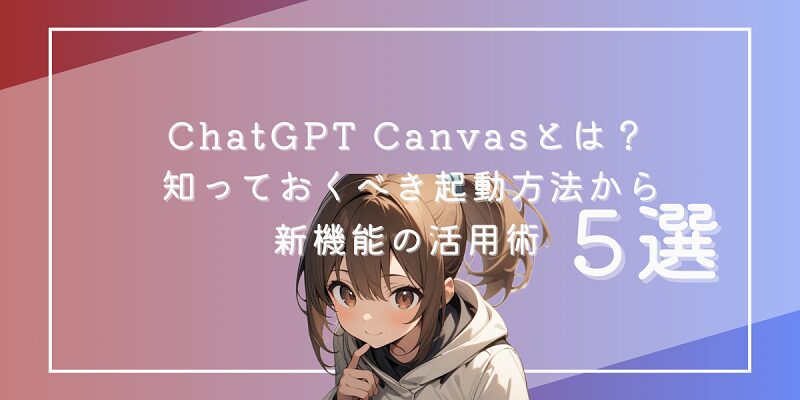新機能ChatGPT Canvasについてお悩みの方へ

ChatGPT Canvasが新たに新機能が追加されましたがうまく活用できずお困りではございませんでしょうか。
起動ができなかったり何ができるのかがよくわからない人へ向けて解説します。
・ChatGPT Canvasの起動方法がわからない
・新機能の使い方が複雑そう
・Canvasをもっと効率よく使いたい
実際には、基本的な設定と新機能を把握することで、Canvasのパワーを引き出し
作業効率を大幅に向上させることが可能です。
この記事では、ChatGPT Canvasの起動方法から新機能の活用術5選までを、初心者でも理解できるようにステップバイステップで解説します。
この記事を読むことで、ChatGPT Canvasを効率よく使いこなせるようになり、作業時間を劇的に短縮することが可能です。
AIスキルを最短で身に付けるなら「Aidemy Premium Plan」
「AI技術を使ってキャリアを変えたい」「業務課題をAIで解決したい」と
考えているなら、Aidemy Premium Planがおすすめです!
3ヶ月間でAIプログラミングを徹底的に学べるこのオンラインコーチングは、初心者から経験者まで対応した内容で、あなたの目標達成を全力でサポートします。
日本最大級のAIスクールだから信頼性抜群
- 完全オンラインなので全国どこからでも参加可能
- 専属メンターが進捗管理を徹底サポート
- 講座申し込みでAmazonギフト券30,000円分をプレゼント!
- 副業や転職に役立つスキルを簡単に学べる!
その他chatGPTの記事はこちらからご確認いただけます。
ChatGPT Canvasの起動方法と設定手順を徹底解説

まず、Canvasの起動がうまくできない方も大勢いるのではないでしょうか。
どうやって起動したらいいのか、そもそも使用できるのかをわかりやすいように解説していきます。
・ChatGPT Canvasの開き方と開かない場合の対処方法
・ChatGPT Canvasが起動しない場合は「Canvasを開いて」と指示
Canvasの起動手順をわかりやすく説明

Canvasの起動手順をわかりやすく説明
ChatGPT Canvasは、ユーザーにとって直感的で簡単に使えるインターフェースを提供しています。
まず、ChatGPTの公式サイトにアクセスし、ChatGPT PlusまたはTeamユーザーであれば、ログインすることでCanvasを利用可能です。
まずは、ChatGPTを起動します。
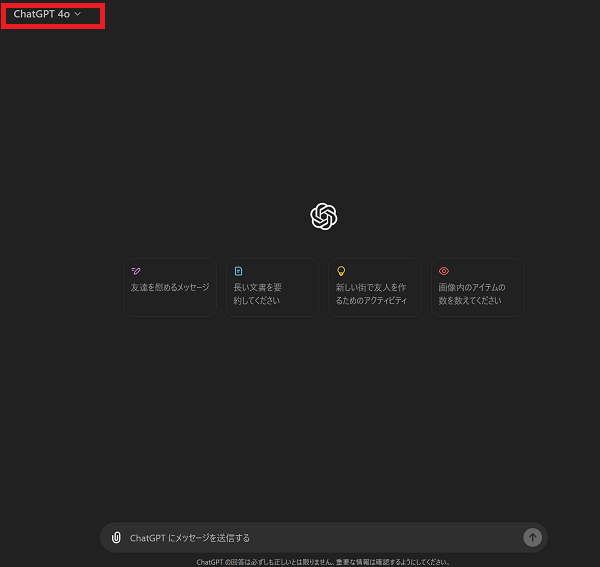
続いて左上の「chatGPT」のバージョンを変更します。
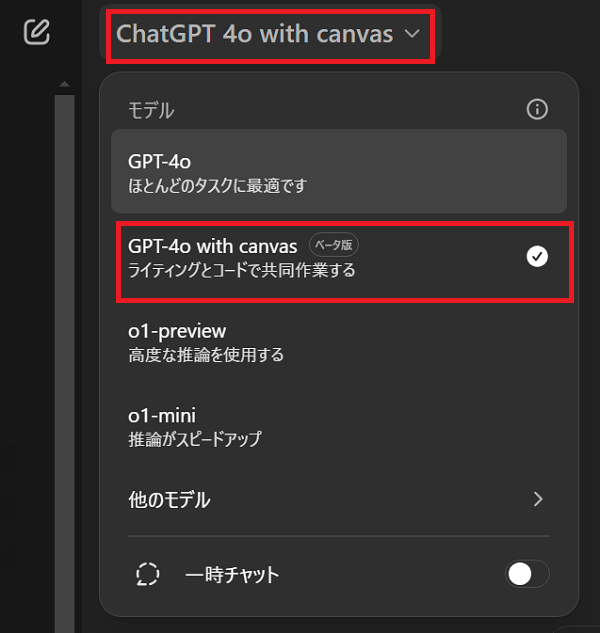
この時に「chatGPT‐4o whth canvas ベータ版」を選択するとcanvasを利用可能となります。
直接プロンプトを入力し作成をchatGPTに依頼します。
※今回は「マインクラフトについてまとめてください」と依頼
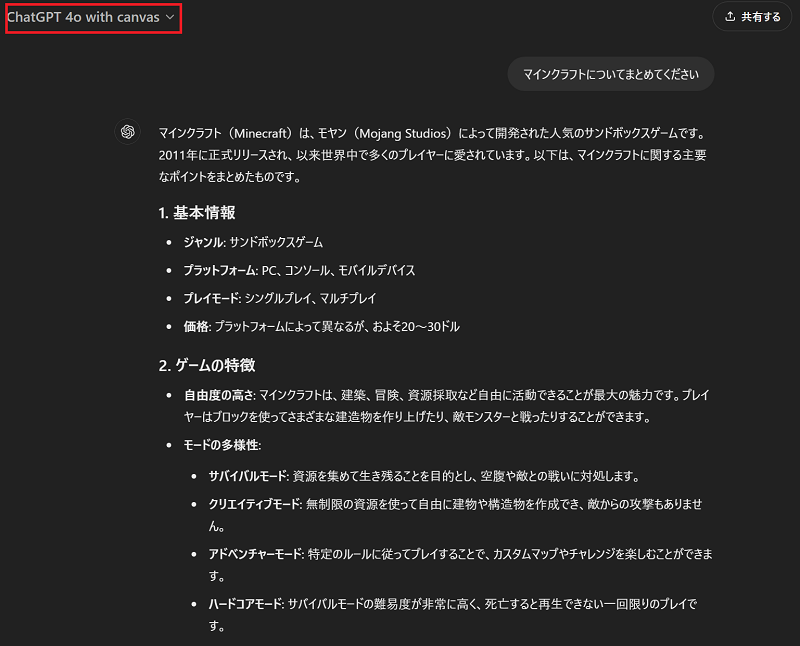
上記の場合プロンプトに「canvasを使用して」(開いて)と入力します。
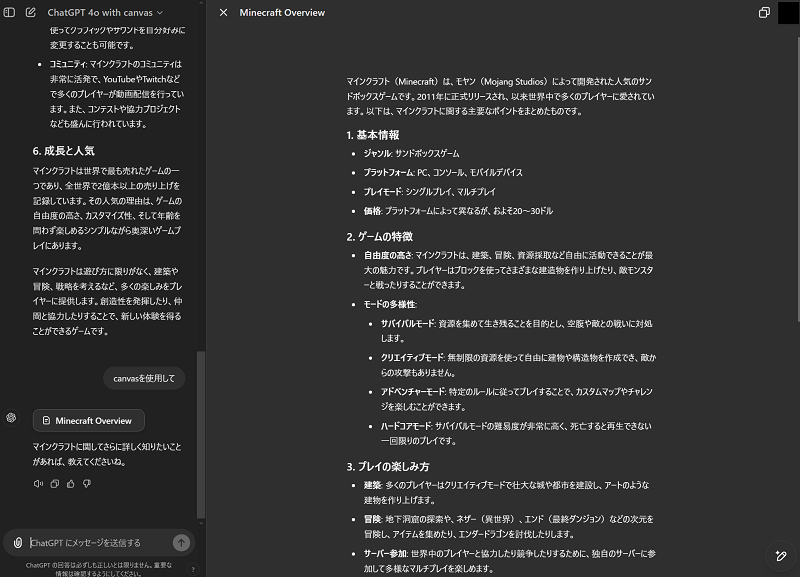
※canvasが利用開始されない場合はプロンプトで「canvasを使用して」と依頼しないと使用が開始されません。
初めからcanvasを利用する場合
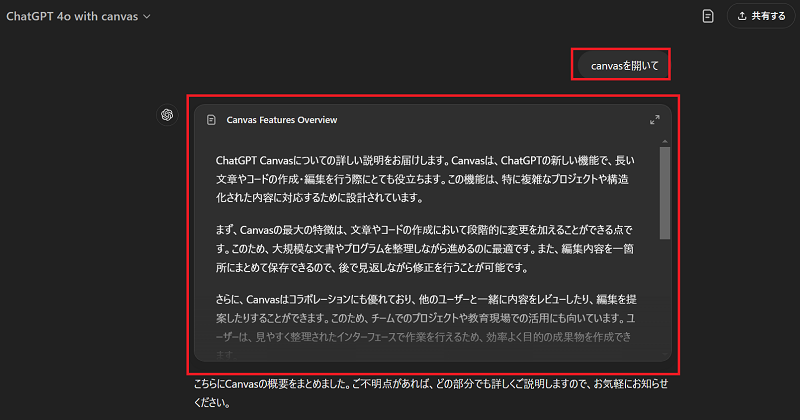
Canvasを起動するには、プロンプトに日本語「canvasを開いて」英語「use canvas」と入力するか、AIが自動的に判断してCanvasを起動します。
この作業スペースで、文章やコードの編集をリアルタイムで行うことができます。
初期設定で注意すべきポイント

初期設定で注意すべきポイント
Canvasを初めて使用する際には、特に共有設定やアクセス権限を適切に設定することが重要です。
特にチームで使用する場合、誰が編集できるかを事前に決め、プロジェクト全体のセキュリティを保つ必要があります。
テンプレートを事前に作成することで、次回以降のプロジェクトで設定を再利用でき、作業が効率的に進みます。
ChatGPT Canvasの基本的な使い方と5つの機能

つづいてはChatGPT Canvasの新たな機能の詳細説明となります。
実装された5つの機能は以下の通りです。
・絵文字を追加する
・最終仕上げを追加する
・読解レベル
・長さを調節する
・編集を提案する
この章では5つの機能について解説していきます。
絵文字を追加する

絵文字を追加する
まずは、「絵文字を追加する」機能の紹介です。
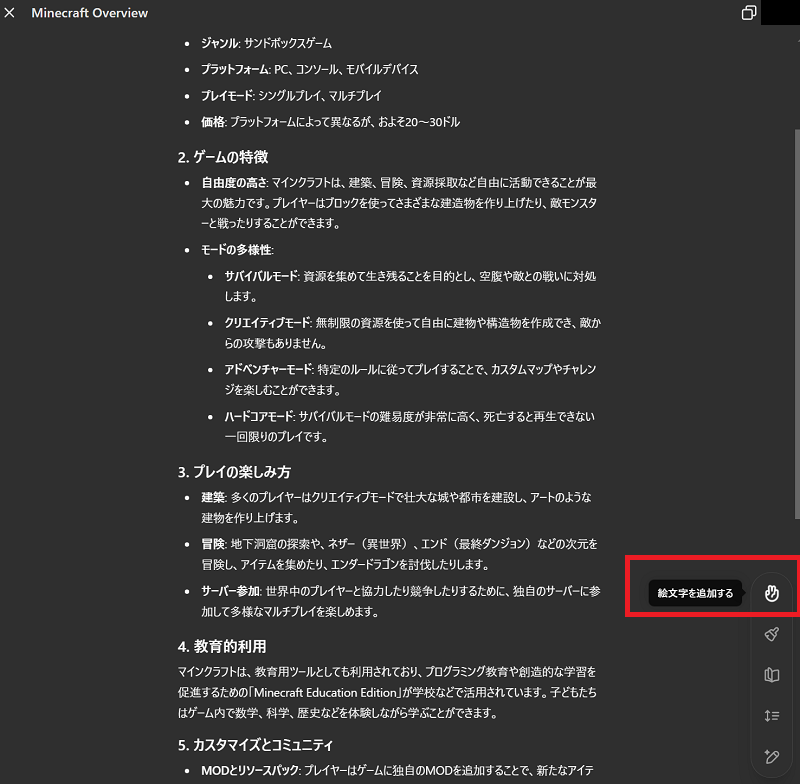
「絵文字を追加する」をクリック後、再度クリックを行うとcanvas内のデータに「絵文字を追加」してくれます。
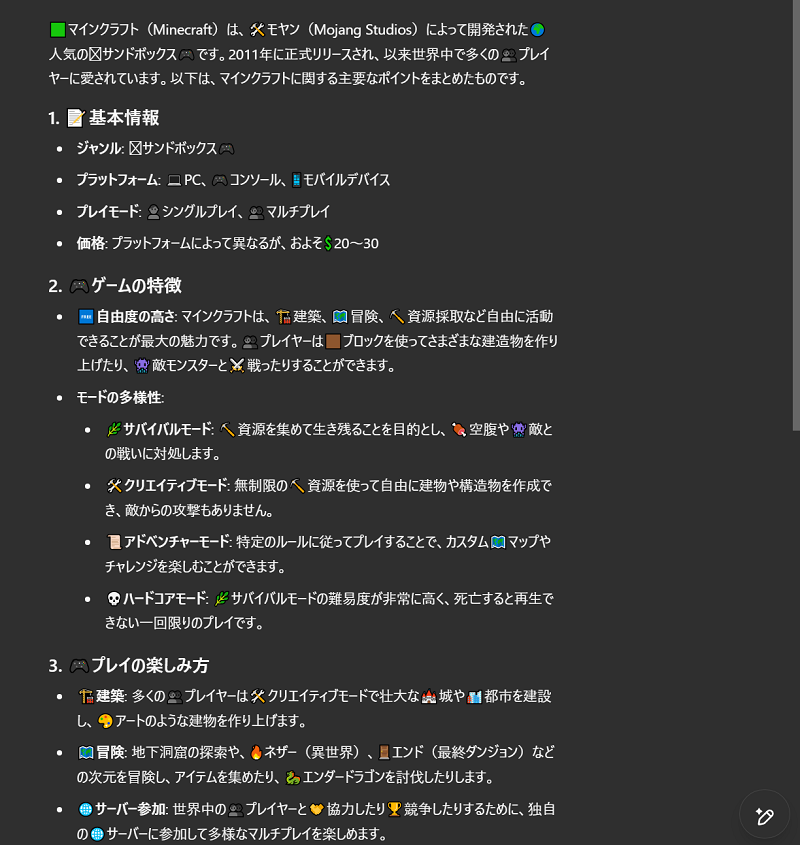
最終仕上げを追加する

最終仕上げを追加する
こちらを適応すると「文章に最終的な仕上げを施し、文法や表現の一貫性をチェックしました。全体的に読みやすく、スムーズに整えました。他に調整が必要な点があれば教えてください。」と表示され、全体的な文章の構成を読みやすく調整してくれます。
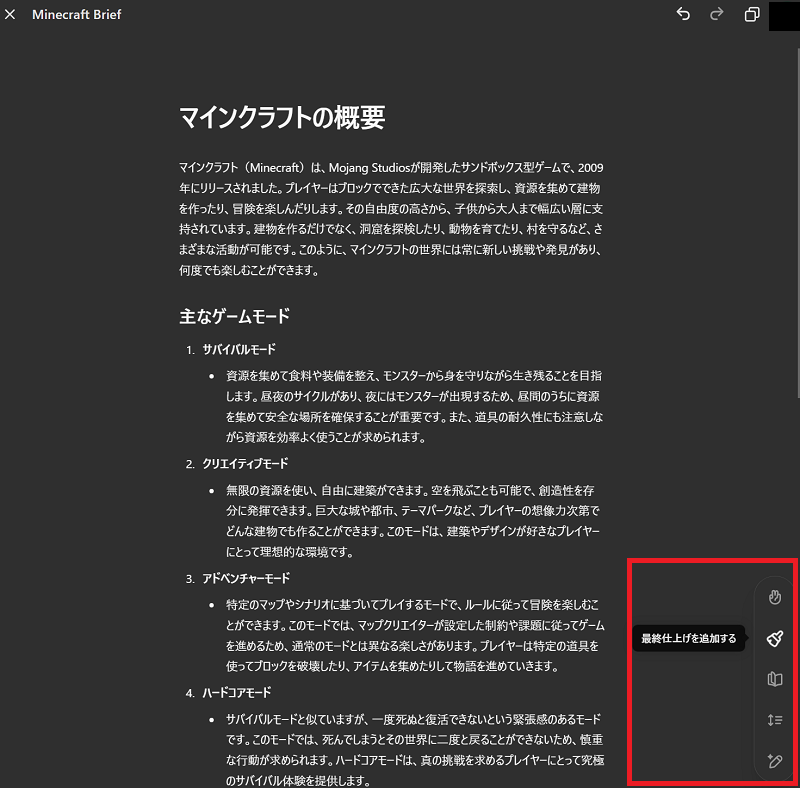
読解レベル

読解レベル
文章のレベルを調整することが可能な機能になっています。
「幼稚園児」「中学生」「高校生」「大学生」「大学院」の5段階で変更することが可能です。
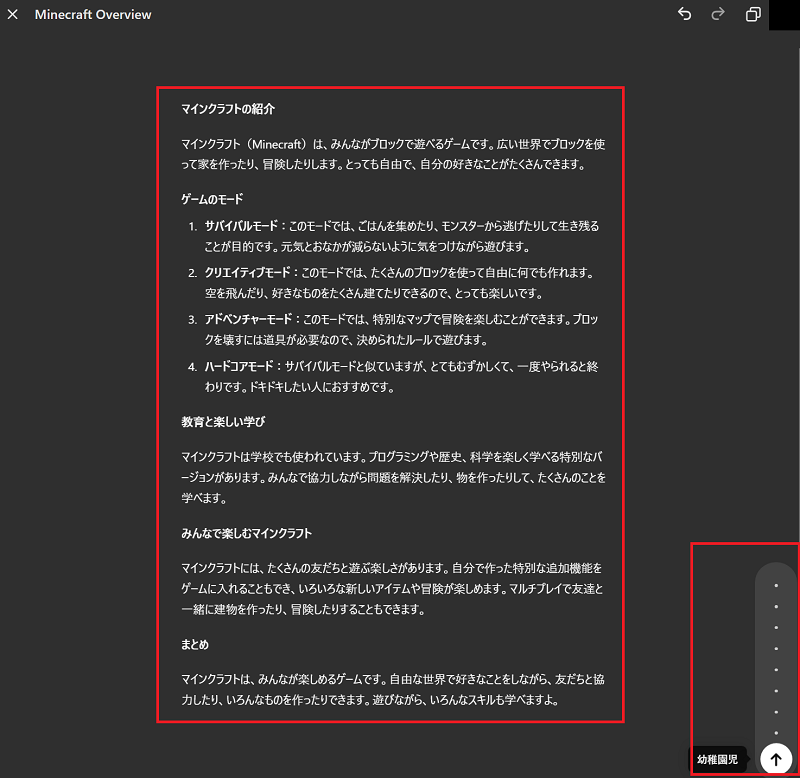
長さを調節する

長さを調節する
文章の長さを調整する機能となっています。
設定は「最長」「もっと長く」「もっと短く」「最短」の4種類から選択可能です。
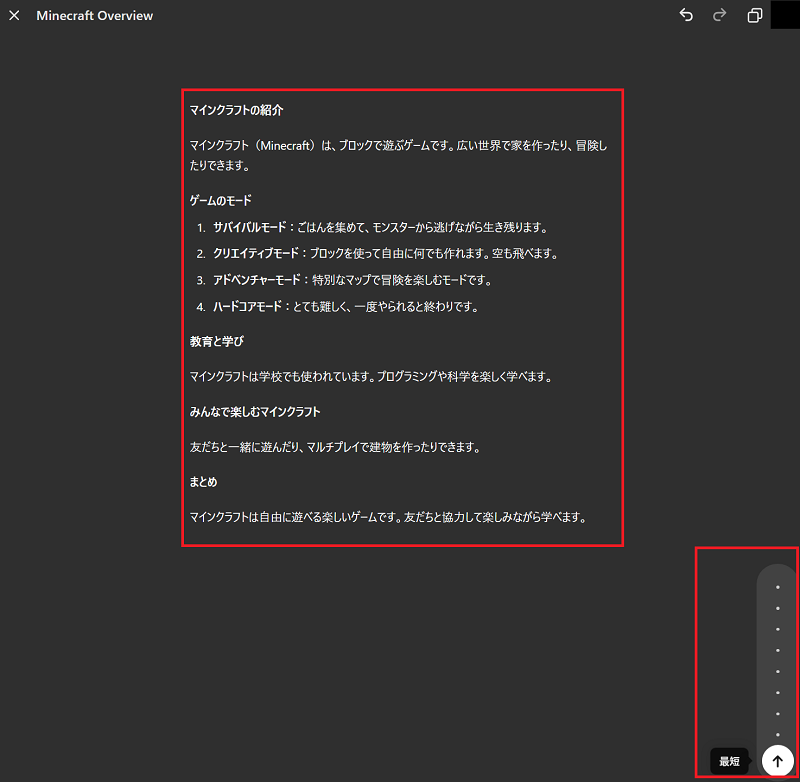
通常の文字数:924文字
短くした文字数:473文字
長くした文字数:1874文字
※短い場合も長い場合も75%の増減を行うように調整するようです。
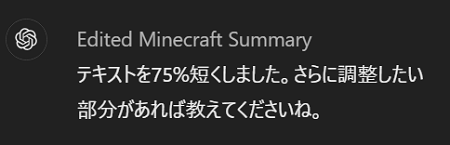

編集を提案する

編集を提案する
「編集を提案する」をクリックすると、キャンバスの右側に文章を改善するための提案が表示されます。これにより、表現や語彙を見直し、魅力的で効果的な文章作成をサポートします。
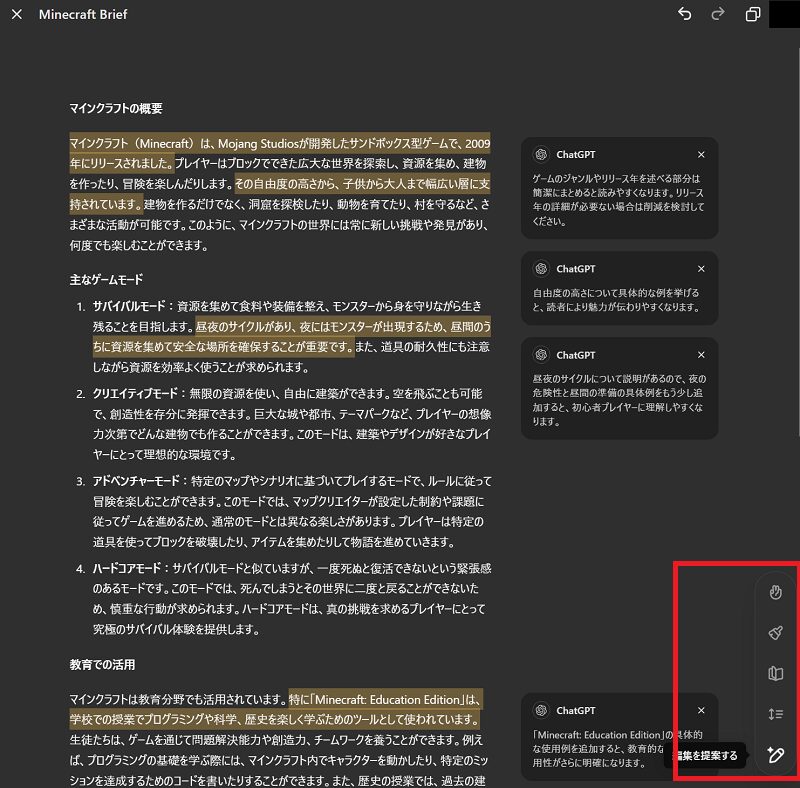
冒頭にある「ゲームのジャンルやリリース年を述べる部分は簡潔にまとめると読みやすくなります。リリース年の詳細が必要ない場合は削減を検討してください。」
こちらにカーソルを合わせると「適応する」が出現するのでクリックすると自動で適応します。
Canvasは、リアルタイムのフィードバックと提案機能により、ライティングやコーディングの作業が大幅に効率化されます。
特に、AIは複雑なコードのバグ修正や異なる言語(Python、JavaScript、C++など)への変換をサポートするため、技術者にとっても非常に有用です。
文章作成では、SEO対策にも役立つキーワードや構成案を提案してくれるため、品質の高いコンテンツを短時間で作成することが可能です。
ChatGPT Canvasの活用シーン別おすすめの使い方
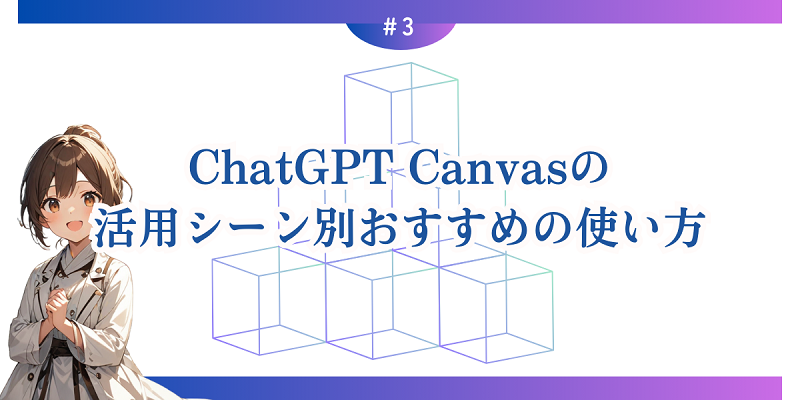
ライティングでの具体的な活用例

ライティングでの具体的な活用例
ChatGPT Canvasは、ライティング作業でその効果を最大限に発揮します。
ブログ記事やレポート作成において、AIがリアルタイムで文章の改善点を提案し
SEO対策としても役立つキーワードを提供してくれるため、短時間で質の高いコンテンツを作成できます。
コーディングでの活用シーン

コーディングでの活用シーン
ChatGPT Canvasは、コーディング作業においても非常に便利です。
AIがコードの補完やバグ修正をリアルタイムで行い、複雑なアルゴリズムを簡単に改善できます。
また、異なる言語間(Python、JavaScript、C++など)のコード変換もスムーズに行えるため、開発時間の短縮が期待できます】。
チームでの共同作業に役立つ方法

チームでの共同作業に役立つ方法
Canvasは、チームでの共同作業にも最適です。
リアルタイムでの共同編集やフィードバック機能を使うことで、複数のメンバーが同時にプロジェクトに参加し、効率的に進めることができます。
また、AIがフィードバックを提供することで、チーム全体の生産性を向上させることが可能です。
ChatGPT Canvas利用時のよくあるトラブルと解決策

Canvasが起動しない場合の対処法

Canvasが起動しない場合の対処法
Canvasが起動しない場合は、まずブラウザのキャッシュをクリアし、再起動を試みましょう。
それでも解決しない場合は、インターネット接続やブラウザの設定を確認します。
必要に応じて、Canvasのサーバーステータスを確認し、サーバーの問題がないかをチェックしてください。
機能が正しく動作しないときの対策

機能が正しく動作しないときの対策
Canvasの機能が正しく動作しない場合は、まずブラウザを最新バージョンに更新しましょう。
また、不要なプラグインが原因で問題が発生することがあるため、プラグインを無効にして再度試してみてください。
必要であれば、他のブラウザで試してみることも一つの方法です。
サポートを受けるための手順

サポートを受けるための手順
問題が解決しない場合、ChatGPTの公式サポートページから問い合わせを行うことができます。
FAQやチャットサポートも提供されており、よくある質問に対する解決策が記載されています。
サポートを受ける際には、問題の詳細をメモしておくことで、対応がスムーズに進みます。
chatGPTのトラブルに関する記事はこちらが参考となります。

まとめ

ChatGPT Canvasは、ライティングやコーディングを効率的に行うための強力なツールです。この記事では、Canvasの起動方法から新機能の活用術までを詳しく解説しました。
Canvasを活用することで、リアルタイムでのフィードバックや自動提案を受けることができ、作業効率を大幅に向上させることができます。
・起動方法は簡単で、手動での起動やAIの判断による自動起動が可能です。
・ライティングやコーディングでの時短や品質向上に非常に重要です。
・ライティングやコーディングだけでなくチームでの共同作業にも有効でリアルタイムのフィードバックを通じて作業をスムーズに進められます。
ChatGPT Canvasをうまく活用することで、クリエイティブな作業の質とスピードを両立し、日常の業務を劇的に効率化することができます。
この記事を参考に、Canvasを使いこなし、より生産的な作業環境を手に入れてください。
AIスキルを最短で身に付けるなら「Aidemy Premium Plan」
「AI技術を使ってキャリアを変えたい」「業務課題をAIで解決したい」と
考えているなら、Aidemy Premium Planがおすすめです!
3ヶ月間でAIプログラミングを徹底的に学べるこのオンラインコーチングは、初心者から経験者まで対応した内容で、あなたの目標達成を全力でサポートします。
日本最大級のAIスクールだから信頼性抜群
- 完全オンラインなので全国どこからでも参加可能
- 専属メンターが進捗管理を徹底サポート
- 講座申し込みでAmazonギフト券30,000円分をプレゼント!
- 副業や転職に役立つスキルを簡単に学べる!
あなたの目標や不安に寄り添い、最適な学習プランを提案します。
まずは一歩踏み出して、無料相談で未来を切り開きましょう!